苦労していますか?」ごめんなさい。 Epic Gamesでソケットオープンエラーが発生しました」?次に、適切な場所に到達しました。ここでは、エラーを詳細に分析し、エラーを回避するための最善の修正方法を提案します。それで、これ以上遅れることなく、議論を始めましょう。
ソケットオープンエラーとは何ですか?
ソケットは、ネットワーク上で実行されている2つのプログラム間に双方向通信ブリッジを作成するのに役立ちます。 FTPサーバーは、クライアントがサーバーのマシンとポートで接続要求を行っているときにソケットに応答します。また、サーバーが接続要求を受け入れると、クライアントは、接続が正常に受け入れられると、サーバーと通信できます。ただし、エンドまたはサーバーからの応答がない場合は、ソケットオープンエラーが発生する可能性があります。
エラーを回避するためにいくつかの潜在的な修正を収集したいくつかの検証ソースを考慮して、問題が解決されるまでそれらを1つずつ追跡できます。
Epic Games SocketOpenErrorの修正を試みました。
方法1:管理者として実行する
最初の方法では、管理者としてエピックゲームを実行することをお勧めします。ユーザーアクセス制御をスキップして、設定された制限を回避できるようにします。そのためには、デスクトップに移動し、「管理者として実行」オプションが表示されるEpic Gamesアイコンを右クリックする必要があります。>それをクリックして、問題が引き続き発生するかどうかを確認する必要があります。
方法2:ルーターを再起動する
上記の方法でうまくいかなかった場合は、ルーターを再起動することをお勧めします。ルーターを再起動すると、ISPへのルートが再起動し、Epic Gameのサーバーへの接続と同じようになるため、接続のトラブルシューティングが迅速に行われます。
方法3:ファイアウォールを介してエピックゲームを許可する
ウイルス対策ソフトウェアはPCの保護層と見なされていますが、このセキュリティソフトウェアが保護を超えて、ゲームへのアクセス中に干渉する場合があります。そのため、ファイアウォールを通過できるようにするために、EpicGamesを例外リストに追加することをお勧めします。
これを行うには、以下のガイドラインに従うことができます。
ステップ1:まず、Windowsセキュリティを検索またはWindowsトレイで開きます
ステップ2:ファイアウォールとネットワーク保護をクリックします
ステップ3:次に、[ファイアウォールを介してアプリを許可する]オプションをタップします
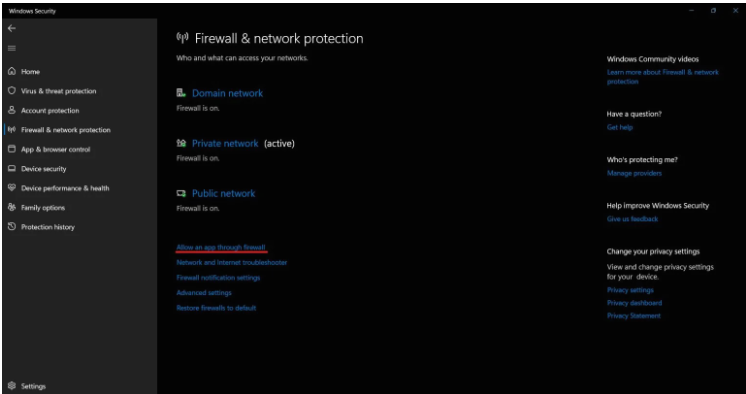
ステップ4:右上にある[設定の変更]をクリックします
ステップ5:表示されるアプリケーションと機能は、許可されたアプリと機能です。その後、リストでUnrealEngineLauncherproxyを検索します
ステップ6:リストにUnrealEngineLauncherproxyが見つからない場合は、[別のアプリを許可する]をタップします
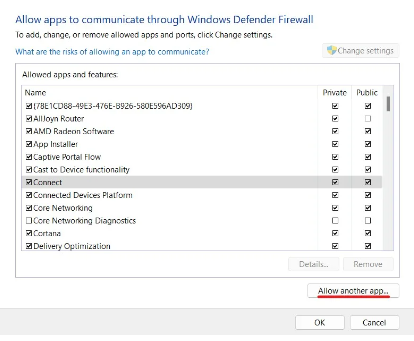
ステップ7:それをクリックすると、別のウィンドウが開き、[参照]をタップする必要があります
ステップ8:Epic Games Launcherを選択し、追加ボタンをタップするだけです
ステップ9:Epic Games Launcherが追加されたら、[許可されたアプリケーション]ウィンドウにあるUnrealEngineLauncherProxyの横にあるプライベートオプションとパブリックオプションをタップします。
ステップ10:次に、[OK]をタップして変更を保存します。
方法4:ネットワークポートのロックを解除する
インターネット接続に多数のネットワークポートが含まれていることをご存知かもしれませんが、これらのポートの1つがデバイスでブロックされると、EpicGamesLauncherにアクセスできなくなります。続行するには、以下の手順に従ってください。
ステップ1:[スタート]をタップしてから「cmd」と入力し、コマンドプロンプトが表示されたらそれを開き、コマンドプロンプトで「ipconfig」と入力してEnterキーを押します。
ステップ2:IPv4とデフォルトゲートウェイが表示されている場合は、それを書き留めます
完了したら、ブラウザでルーター設定を開きます。
ステップ1:最初にWebブラウザを開きます
ステップ2:アドレスバーに移動し、デフォルトゲートウェイを入力します。通常、デフォルトゲートウェイの番号は192.168.1.1なので、試してみることができます。
ステップ3:変更を保存するために、クレデンシャルを入力する必要があります。また、デフォルトのIDとパスワードは通常adminです。
方法5:Xboxアカウントを作成する
Xboxの使用中にエラーが発生した場合は、EpicGamesにサインインするときにこれを使用することをお勧めします。また、Xboxに既にアカウントをお持ちの場合は、資格情報をもう一度確認してください。
Microsoftアカウントをお持ちの場合は、Xbox Webサイトを開き、ログインすると、Xboxプロファイルを作成するように求められます。また、プロファイルを作成するためのガイドラインも示します。必要なのは彼らのガイドラインに従うことだけです。
方法6:EpicGamesのサーバーステータスを確認する
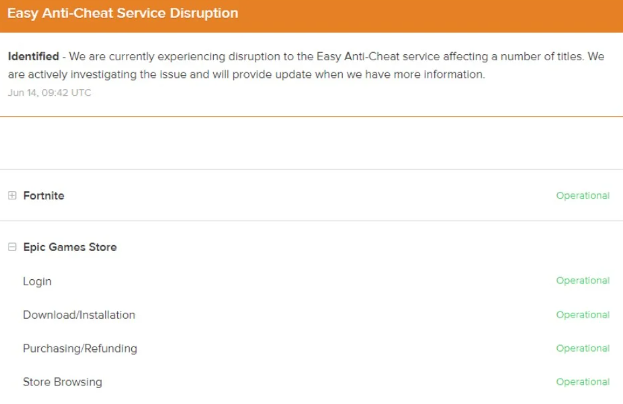
それでもEpicGamesSocket Open Errorで問題が発生する場合は、EpicGamesのサーバーステータスを確認できます。ゲームがメンテナンスのためにオフラインになっている可能性は十分にあります。 4つのオプションすべてが動作可能として表示されている場合は、EpicGamesのサーバーステータスがオンラインで実行中であることを明確に示しています。または、Epic StoreのTwitterアカウントをチェックして、サーバーが実行されているかどうかを確認することもできます。
方法7:DNSアドレスを変更する
上記の方法のいずれも機能しない場合は、この方法を適用した後に複数のユーザーが成功を主張しているため、DNSアドレスの変更を試みることができます。また、同じことを行うには、以下の説明に従ってください。
ステップ1:まず、コントロールパネルを開き、[ネットワークとインターネット]をタップしてから、[ネットワークと共有センター]をクリックします
ステップ2:開いたら、左側にあるアダプター設定の変更をタップします

ステップ3:次に、構成する必要のあるネットワークを選択します
ステップ4:[ネットワーク]タブを選択します。 「この接続は次の項目を使用します」で、インターネットプロトコルバージョン6(TCP / IPv6)およびインターネットプロトコルバージョン4(TCP / IPv4)>プロパティをタップします。
ステップ5:その後、[詳細]をクリックし、[DNS]タブをタップします>そこにIPアドレスが書き込まれていることに気付いた場合は、それを書き留めて、バックアップとして保持できるようにします。そして、その後のウィンドウからそれを削除します。
ステップ6:[OK]をタップし、次に[次のDNSサーバーアドレスを使用する]をタップし、優先DNSサーバーまたは代替DNSサーバーにリストされているIPアドレスを見つけたら、バックアップとして書き留めます。
ステップ7:最後にIPアドレスを次のGoogleDNSサーバーに置き換えます。
IPv4:8.8.8.8および/または8.8.4.4。
IPv6:2001:4860:4860 :: 8888および/または2001:4860:4860::8844。
IPv6のみ:前のポイントのIPv6アドレスの代わりにGoogleパブリックDNS64を使用できます。
方法8:EpicGamesサポートに助けを求める
Epic Gamesにアクセスしているときに頻繁に行き詰まる場合は、EpicGamesサポートにサポートを依頼することをお勧めします。彼らは間違いなくあなたを助けます。
最後の言葉
Epic Games Socket Open Errorについては以上です。このブログは、あなたのお役に立てたと思います。読んでくれてありがとう。修正で幸運を祈ります。